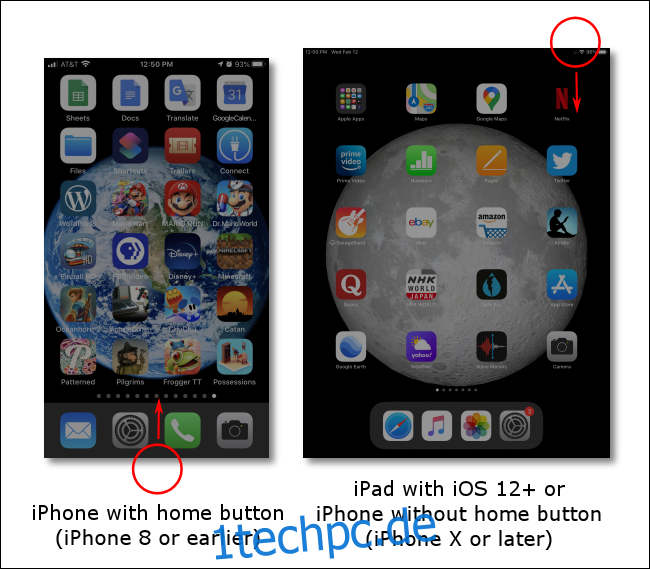Wenn Sie ein iPhone oder iPad (Wi-Fi + Cellular) unterwegs verwenden, sind Sie wahrscheinlich auf Mobilfunkdaten für den Internetzugang angewiesen, wenn Sie nicht zu Hause oder im Büro sind. Es ist ganz einfach, Mobilfunkdaten schnell ein- oder auszuschalten, um Fehler zu beheben oder Geld bei Ihrer Mobilfunkrechnung zu sparen. Hier ist wie.
Inhaltsverzeichnis
Was sind Mobilfunkdaten?
Mobilfunkdaten ist ein Begriff, der die Verbindung mit dem Internet über ein Mobilfunknetz bedeutet. Das bedeutet, dass Sie unterwegs auf das Internet zugreifen können, unabhängig von Wi-Fi. Alle iPhone-Modelle unterstützen Mobilfunkdaten und bestimmte iPad-Modelle mit der Aufschrift „WLAN Mobilfunk“ auch unterstützen.
Warum Mobilfunkdaten deaktivieren?
Die Verfügbarkeit von Mobilfunkdaten ist fast immer eine gute Sache, aber manchmal möchten Sie sie möglicherweise vorübergehend deaktivieren.
Ein Grund für die Deaktivierung von Mobilfunkdaten ist, dass viele Mobilfunktarife für den Mobilfunkdatenzugriff zusätzliche Gebühren erheben und viele messen, wie viel Daten Sie verwenden. Um Geld auf Ihrer Rechnung zu sparen, können Sie die Mobilfunkdaten deaktivieren, damit keine zusätzlichen Gebühren anfallen. (Sie können auch konfigurieren, welche Apps Mobilfunkdaten verwenden können und verfolgen, wie viel Daten Sie verwenden.)
Wenn das von Ihnen häufig verwendete WLAN-Signal an einem bestimmten Ort schlecht ist, wechselt Ihr Telefon möglicherweise automatisch auf Mobilfunkdaten für den Internetzugang, und Sie bemerken es möglicherweise nicht, was zu einer viel höheren Telefonrechnung als erwartet führt.
Aus dem gleichen Grund müssen einige Leute Mobilfunkdaten deaktivieren, um Probleme mit Wi-Fi-Verbindungen zu beheben. Wenn die Mobilfunkdaten deaktiviert sind, können Sie die Wi-Fi-Geschwindigkeit und -Konnektivität genau messen, da Sie sicher sind, dass das Gerät alle seine Daten über Wi-Fi und nicht über ein Mobilfunknetz bezieht.
Aktivieren oder Deaktivieren von Mobilfunkdaten mithilfe des Kontrollzentrums
Der schnellste Weg zum Aktivieren oder Deaktivieren von Mobilfunkdaten ist die Verwendung des Kontrollzentrums.
Control Center ist eine Sammlung von Verknüpfungen zu häufig verwendeten Aufgaben, wie z. B. Anpassen der Bildschirmhelligkeit, Lautstärke, Songwiedergabe und mehr. Es dient auch zum schnellen Starten von Funktionen wie dem Einschalten der Taschenlampe oder dem Aufnehmen eines Fotos.
Starten Sie zuerst das Kontrollzentrum. Hier ist wie.
iPhone X oder neuer/iPad mit iOS 12 oder neuer: Streichen Sie vom rechten oberen Bildschirmrand nach unten.
iPhone 8 oder früher/iPad mit iOS 11 oder früher: Streichen Sie vom unteren Bildschirmrand nach oben. (Das Kontrollzentrum erschien zuerst in iOS 7.)
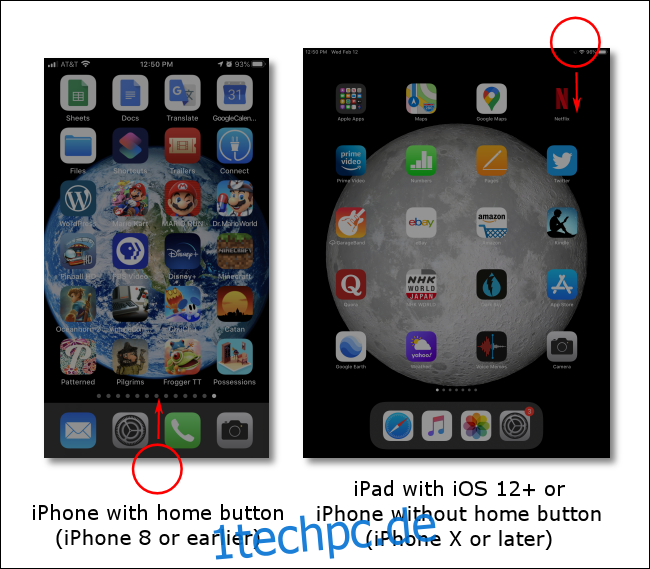
Sobald Sie dies tun, wird das Kontrollzentrum angezeigt. Suchen Sie das kreisförmige Symbol, das wie eine Antenne mit Funkwellen darum herum aussieht. Das ist das Mobilfunkdatensymbol.
Wenn das Mobilfunkdatensymbol grün ist, bedeutet dies, dass Mobilfunkdaten aktiviert sind.
Wenn das Mobilfunkdatensymbol grau ist, bedeutet dies, dass Mobilfunkdaten deaktiviert sind.
Tippen Sie auf das Symbol, um die Mobilfunkdaten je nach Wunsch ein- oder auszuschalten.
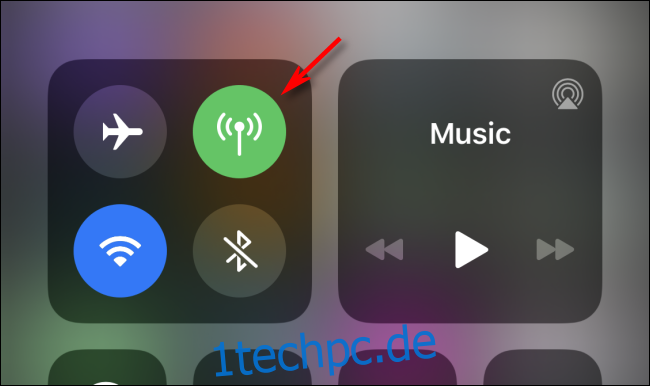
Wenn die Mobilfunkdaten deaktiviert sind, muss Ihr iPhone oder iPad Wi-Fi verwenden, um eine Verbindung mit dem Internet herzustellen.
Sie können auch den Flugzeugmodus (das kreisförmige Symbol mit dem Flugzeug darin) umschalten, um die Mobilfunkdaten vom Kontrollzentrum aus zu deaktivieren. Beachten Sie, dass der Flugzeugmodus gleichzeitig auch Wi-Fi deaktiviert, obwohl Sie Wi-FI nach dem Aktivieren des Flugzeugmodus wieder einschalten können.
Aktivieren oder deaktivieren Sie Mobilfunkdaten mit der Einstellungs-App
Eine andere Möglichkeit, Mobilfunkdaten ein- oder auszuschalten, besteht darin, die App Einstellungen von Apple zu verwenden, die normalerweise auf Ihrem Startbildschirm zu finden ist. Starten Sie es, indem Sie auf das graue Zahnradsymbol tippen.
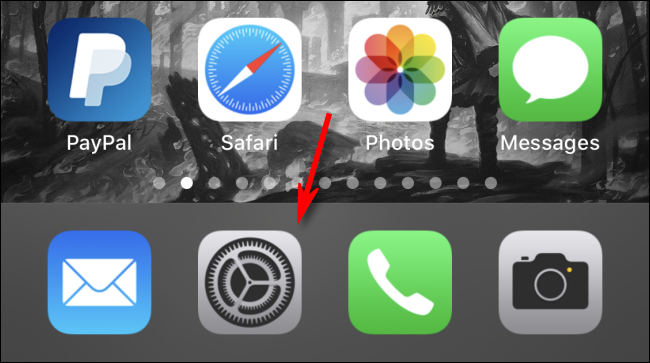
Suchen Sie in den Einstellungen die Option „Mobilfunk“ und tippen Sie darauf.
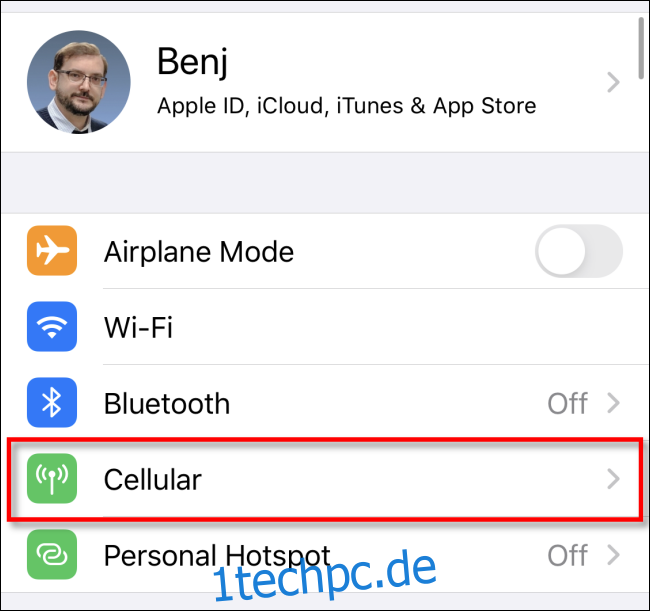
Suchen Sie im Menü „Mobilfunk“ oben den Schalter „Mobilfunkdaten“. Tippen Sie auf den Schalter, um ihn ein- oder auszuschalten. Wenn Mobilfunkdaten aktiviert sind, schiebt sich der Schalter nach rechts und wird grün angezeigt.
Von hier aus können Sie auch Roaming-Daten steuern. Tippen Sie auf „Mobilfunkdatenoptionen“, um diese Einstellungen zu finden. Sie können beispielsweise das Mobilfunk-Daten-Roaming deaktivieren, wenn international reisen um sich je nach Mobilfunktarif vor zusätzlichen Gebühren zu schützen.
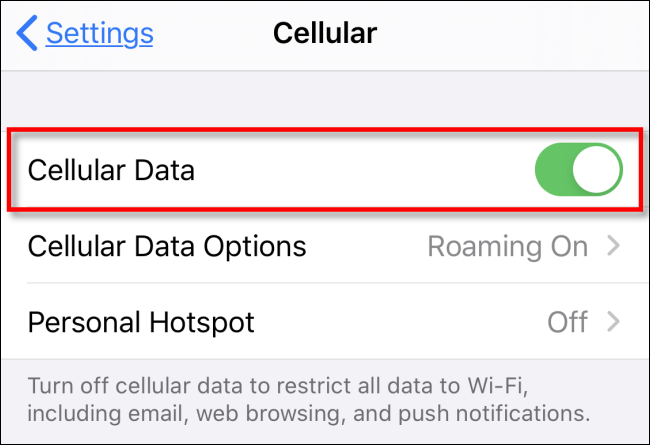
Wenn Sie Mobilfunkdaten deaktiviert haben, denken Sie daran, sie wieder einzuschalten (indem Sie die obigen Schritte wiederholen), wenn Sie das WLAN verlassen. Andernfalls funktionieren einige mit dem Internet verbundene Apps wie Nachrichten und E-Mail möglicherweise nicht wie erwartet.